Galaxy A6 Plus - ¿Cómo cambiar el idioma?
Last Update date : 2022-01-05
|
Contenido creado por: Samsung Electronics Colombia | |
 |
 |
¿Quieres experimentar este modelo de manera interactiva? Aprende a usarlo AQUÍ |

Versión de software utilizada 8.0 (Oreo)
Con tu Samsung Galaxy A6 Plus puedes realizar cambio de idioma de tu dispositivo y del teclado para que elijas con el que te sientas más cómodo. A continuación te mostramos como.
1
Desde la pantalla de inicio, desliza el dedo hacia arriba o hacia abajo para acceder a la pantalla Aplicaciones.
2
Ingresa en Ajustes.
![Samsung]()

3
Ubica y selecciona la opción de Administración general.
4
Selecciona Idioma y entrada.
![Samsung]()

5
Selecciona Idioma.
6
Selecciona Añadir idioma.
![Samsung]()
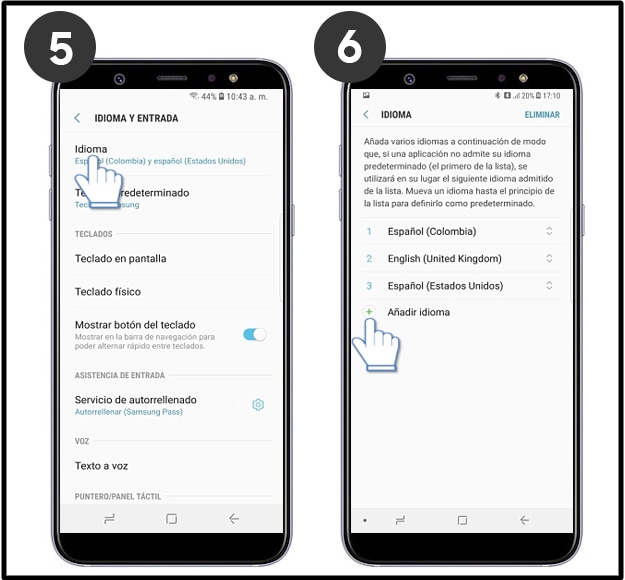
7
Desliza y busca el idioma que deseas.
8
Selecciona el idioma deseado. Para este ejemplo, elige Español.
![Samsung]()

9
Si deseas configurar el idioma como predeterminado selecciona DEFINIR PREDET. Para este ejemplo, selecciona IDIOMA ACTUAL, para mantener el español como idioma predeterminado.
10
Selecciona en Atrás.
![Samsung]()
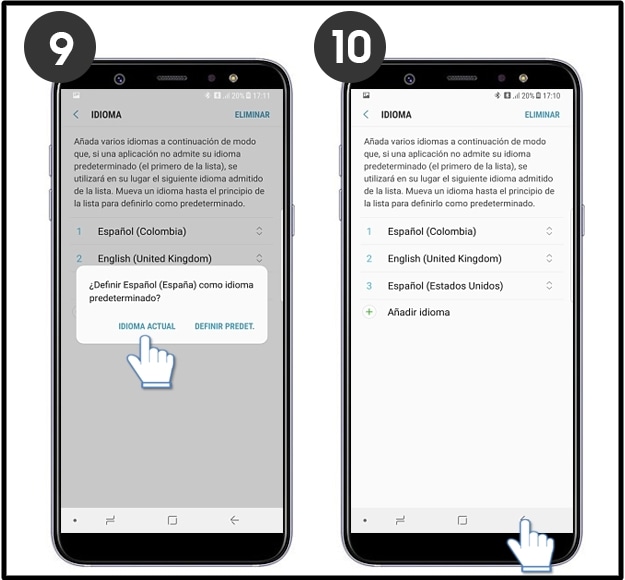
11
Para activar y descargar idiomas adicionales para el teclado, selecciona Teclado en pantalla.
12
Selecciona en Teclado Samsung.
![Samsung]()

13
Selecciona en Idioma y tipos.
14
Selecciona ADMINISTRAR IDIOMAS.
![Samsung]()
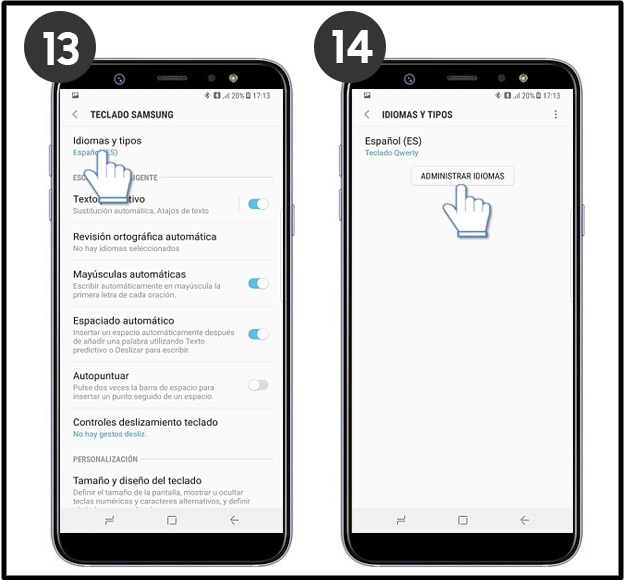
15
Verifica la información legal y luego presiona en ACEPTO.
16
Toca sobre el interruptor del idioma que desees. Para este ejemplo elige idioma ESPAÑOL (US).
![Samsung]()
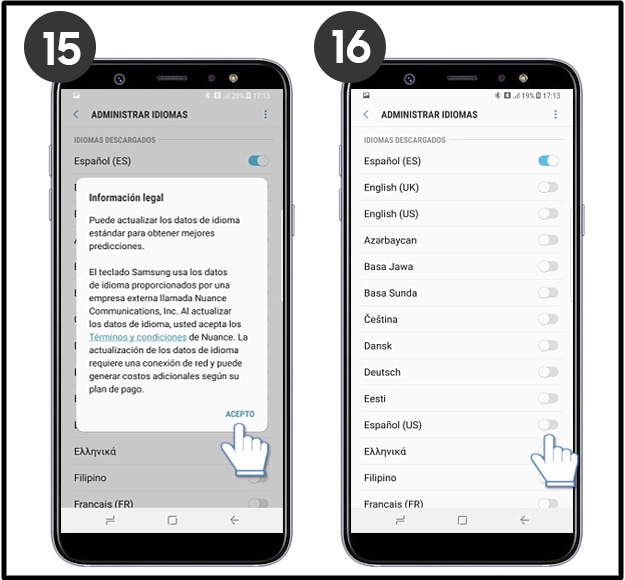
17
Para obtener un ejemplo de cómo cambiar de idioma mientras usas el teclado, ve a una aplicación que utilice el teclado, como la aplicación Mensajes.
18
Para cambiar de idioma, desliza la barra espaciadora a la izquierda o a la derecha.
![Samsung]()
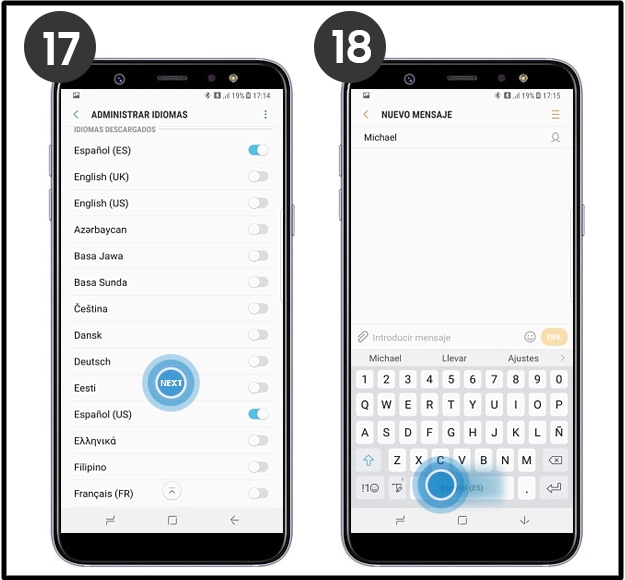
19
¡Listo!, así podrás cambiar el idioma del teléfono o del teclado.
![Samsung]()
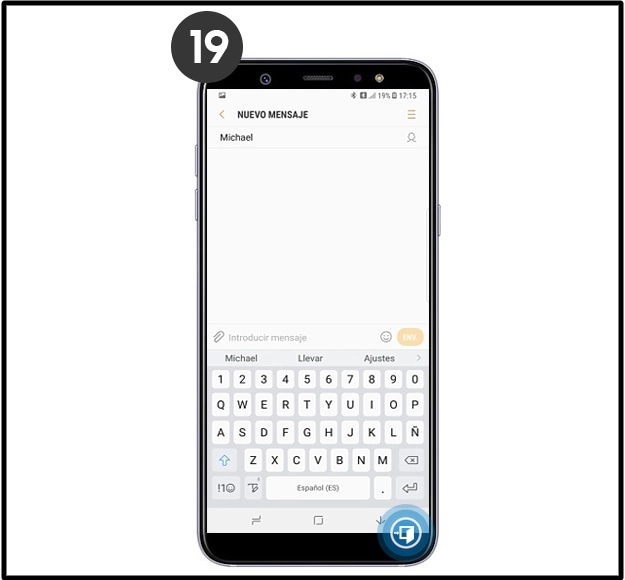
Gracias por tus comentarios
Por favor responda todas las preguntas.
_JPG$)